Exécution de pipeline et déclencheurs dans Azure Data Factory ou Azure Synapse Analytics
S’APPLIQUE À :  Azure Data Factory
Azure Data Factory  Azure Synapse Analytics
Azure Synapse Analytics
Conseil
Essayez Data Factory dans Microsoft Fabric, une solution d’analyse tout-en-un pour les entreprises. Microsoft Fabric couvre tous les aspects, du déplacement des données à la science des données, en passant par l’analyse en temps réel, l’aide à la décision et la création de rapports. Découvrez comment démarrer un nouvel essai gratuitement !
Une exécution de pipeline dans Azure Data Factory et Azure Synapse définit une instance d’une exécution de pipeline. Par exemple, supposons que vous disposez d’un pipeline qui s’exécute à 8h00, 9h00 et 10h00. Dans ce cas, il y aura trois exécutions distinctes du pipeline. Chaque exécution de pipeline possède un ID d’exécution de pipeline unique. Une ID d’exécution est un GUID qui identifie de façon unique cette exécution de pipeline spécifique.
Les exécutions de pipeline sont généralement instanciées en transmettant des arguments aux paramètres que vous définissez dans les pipelines. Vous pouvez exécuter un pipeline manuellement ou via un déclencheur. Cet article décrit de manière détaillée ces deux méthodes d’exécution d’un pipeline.
Créer des déclencheurs avec l’interface utilisateur
Pour déclencher manuellement un pipeline ou configurer une nouvelle fenêtre planifiée, un événement de stockage ou un déclencheur d’événement personnalisé, sélectionnez Ajouter un déclencheur en haut de l’éditeur de pipeline.
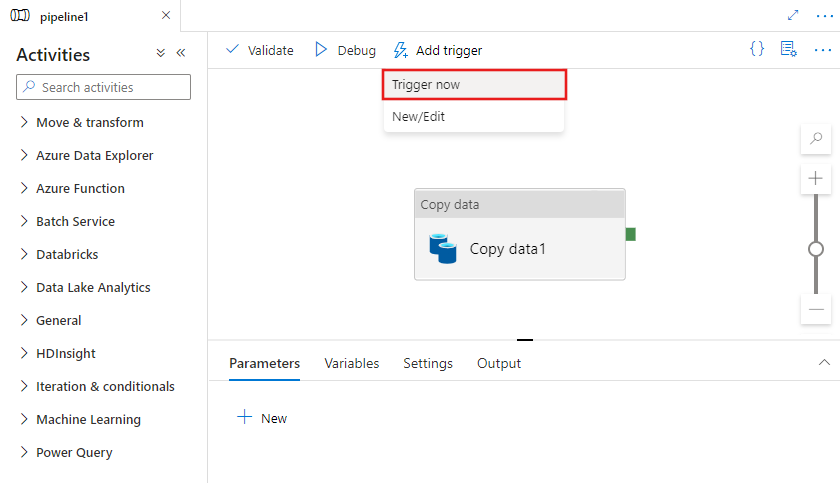
Si vous choisissez de déclencher manuellement le pipeline, il s’exécute immédiatement. Dans le cas contraire, si vous choisissez Nouveau/Modifier, la fenêtre Ajouter des déclencheurs est invitée à choisir un déclencheur existant à modifier ou à créer un nouveau déclencheur.
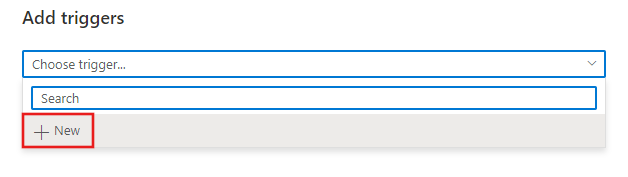
La fenêtre de configuration du déclencheur qui s’affiche vous permet de choisir le type de déclencheur.
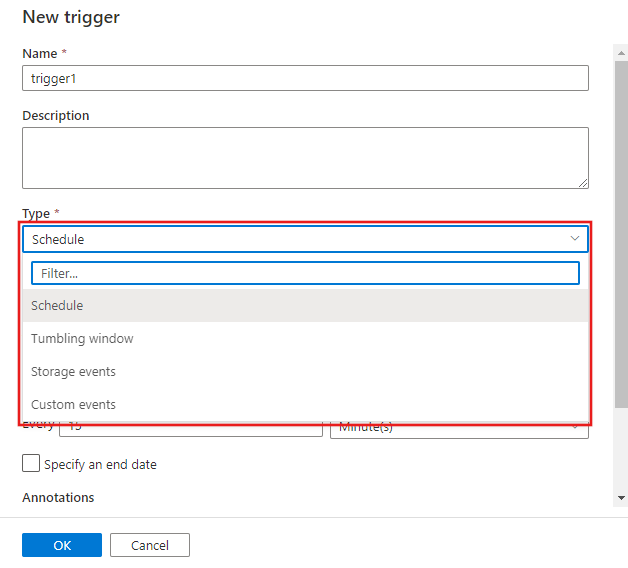
En savoir plus sur les déclencheurs planifiés, les fenêtres bascules, les événements de stockageet les déclencheurs d’événements personnalisés ci-dessous.
Exécution manuelle avec JSON
L’exécution manuelle d’un pipeline est également appelée exécution à la demande.
Par exemple, vous souhaitez exécuter le pipeline de base copyPipeline. Ce pipeline possède une seule activité qui copie à partir d’un dossier source situé dans le Stockage Blob Azure vers un dossier de destination situé au même endroit. La définition JSON suivante illustre cet exemple de pipeline :
{
"name": "copyPipeline",
"properties": {
"activities": [
{
"type": "Copy",
"typeProperties": {
"source": {
"type": "BlobSource"
},
"sink": {
"type": "BlobSink"
}
},
"name": "CopyBlobtoBlob",
"inputs": [
{
"referenceName": "sourceBlobDataset",
"type": "DatasetReference"
}
],
"outputs": [
{
"referenceName": "sinkBlobDataset",
"type": "DatasetReference"
}
]
}
],
"parameters": {
"sourceBlobContainer": {
"type": "String"
},
"sinkBlobContainer": {
"type": "String"
}
}
}
}
Selon la définition JSON, le pipeline accepte deux paramètres : sourceBlobContainer et sinkBlobContainer. Vous pouvez transmettre des valeurs à ces paramètres lors de l’exécution.
Exécution manuelle avec d’autres API/Kits de développement logiciel (SDK)
Vous pouvez exécuter manuellement votre pipeline à l’aide d’une des méthodes suivantes :
- Kit de développement logiciel (SDK) .NET
- Module Azure PowerShell
- API REST
- Kit de développement logiciel (SDK) Python
Kit de développement logiciel (SDK) .NET
L'exemple d'appel suivant vous montre comment exécuter votre pipeline en utilisant le kit de développement logiciel (SDK) .NET manuellement :
client.Pipelines.CreateRunWithHttpMessagesAsync(resourceGroup, dataFactoryName, pipelineName, parameters)
Pour obtenir un exemple complet, consultez Démarrage rapide : Créer une fabrique de données à l’aide du SDK .NET.
Notes
Vous pouvez utiliser le Kit de développement logiciel (SDK) .NET pour appeler des pipelines à partir d’Azure Functions, de vos services web, etc.
Azure PowerShell
Notes
Nous vous recommandons d’utiliser le module Azure Az PowerShell pour interagir avec Azure. Pour bien démarrer, consultez Installer Azure PowerShell. Pour savoir comment migrer vers le module Az PowerShell, consultez Migrer Azure PowerShell depuis AzureRM vers Az.
L’exemple de commande suivant vous montre comment exécuter manuellement votre pipeline à l’aide d’Azure PowerShell :
Invoke-AzDataFactoryV2Pipeline -DataFactory $df -PipelineName "Adfv2QuickStartPipeline" -ParameterFile .\PipelineParameters.json -ResourceGroupName "myResourceGroup"
Vous pouvez transmettre des paramètres dans le corps de la charge utile de la demande. Dans le kit de développement logiciel (SDK) .NET, Azure PowerShell et le kit de développement logiciel (SDK) Python, les valeurs se transmettent dans un dictionnaire transmis sous forme d’argument à l’appel :
{
"sourceBlobContainer": "MySourceFolder",
"sinkBlobContainer": "MySinkFolder"
}
La charge utile de réponse est un identificateur unique de l’exécution du pipeline :
{
"runId": "0448d45a-a0bd-23f3-90a5-bfeea9264aed"
}
Pour obtenir un exemple complet, consultez Démarrage rapide : Créer une fabrique de données à l’aide d’Azure PowerShell.
Kit de développement logiciel (SDK) Python
Pour obtenir un exemple complet, consultez Démarrage rapide : création d’une fabrique de données et d’un pipeline à l’aide de Python
API REST
L'exemple de commande suivant vous montre comment exécuter votre pipeline en utilisant l'API REST manuellement :
POST
https://management.azure.com/subscriptions/mySubId/resourceGroups/myResourceGroup/providers/Microsoft.DataFactory/factories/myDataFactory/pipelines/copyPipeline/createRun?api-version=2017-03-01-preview
Pour obtenir un exemple complet, consultez Démarrage rapide : Créer une fabrique de données à l’aide de l’API REST.
Déclencher l’exécution avec JSON
Les déclencheurs sont une autre façon d’exécuter une exécution de pipeline. Ils correspondent à une unité de traitement qui détermine le moment où une exécution de pipeline doit être lancée. Actuellement, le service prend en charge trois types de déclencheurs :
Déclencheur de planification : déclencheur qui appelle un pipeline selon un planning horaire.
Déclencheur de fenêtre bascule : déclencheur qui fonctionne sur un intervalle périodique, tout en conservant son état.
Déclencheur basé sur des événements : déclencheur qui répond à un événement.
Les pipelines et les déclencheurs ont une relation plusieurs-à-plusieurs (excepté pour le déclencheur de fenêtre bascule). Plusieurs déclencheurs peuvent lancer un même pipeline et un seul déclencheur peut lancer plusieurs pipelines. Dans la définition de déclencheur suivante, la propriété pipelines fait référence à la liste des pipelines qui sont déclenchés par un déclencheur particulier. La définition de propriété inclut des valeurs pour les paramètres de pipeline.
Définition du déclencheur de base
{
"properties": {
"name": "MyTrigger",
"type": "<type of trigger>",
"typeProperties": {...},
"pipelines": [
{
"pipelineReference": {
"type": "PipelineReference",
"referenceName": "<Name of your pipeline>"
},
"parameters": {
"<parameter 1 Name>": {
"type": "Expression",
"value": "<parameter 1 Value>"
},
"<parameter 2 Name>": "<parameter 2 Value>"
}
}
]
}
}
Déclencheur de planification avec JSON
Un déclencheur de planification exécute les pipelines selon un planning horaire. Ce déclencheur prend en charge les options de calendrier périodiques et avancées. Par exemple, le déclencheur prend en charge des intervalles tels que « Hebdomadaire » ou « Lundi à 17h00 et Jeudi à 21h00 ». Le déclencheur de planification est flexible, car le modèle de jeu de données est agnostique et le déclencheur ne distingue pas les données de série chronologique des données de série non chronologique.
Pour plus d’informations sur les déclencheurs de planification et pour obtenir des exemples, consultez Créer un déclencheur qui exécute un pipeline selon une planification.
Définition du déclencheur de planification
Quand vous créez un déclencheur de planification, vous spécifiez la planification et la périodicité à l’aide d’une définition JSON.
Pour que votre déclencheur de planification lance une exécution de pipeline, insérez la référence du pipeline concerné dans la définition du déclencheur. Les pipelines et les déclencheurs ont une relation plusieurs-à-plusieurs. Plusieurs déclencheurs peuvent exécuter le même pipeline. Un seul déclencheur peut déclencher plusieurs pipelines.
{
"properties": {
"type": "ScheduleTrigger",
"typeProperties": {
"recurrence": {
"frequency": <<Minute, Hour, Day, Week>>,
"interval": <<int>>, // How often to fire
"startTime": <<datetime>>,
"endTime": <<datetime>>,
"timeZone": "UTC",
"schedule": { // Optional (advanced scheduling specifics)
"hours": [<<0-24>>],
"weekDays": [<<Monday-Sunday>>],
"minutes": [<<0-60>>],
"monthDays": [<<1-31>>],
"monthlyOccurrences": [
{
"day": <<Monday-Sunday>>,
"occurrence": <<1-5>>
}
]
}
}
},
"pipelines": [
{
"pipelineReference": {
"type": "PipelineReference",
"referenceName": "<Name of your pipeline>"
},
"parameters": {
"<parameter 1 Name>": {
"type": "Expression",
"value": "<parameter 1 Value>"
},
"<parameter 2 Name>": "<parameter 2 Value>"
}
}
]}
}
Important
La propriété parameters est une propriété obligatoire de l’élément pipelines. Si votre pipeline n’accepte aucun paramètre, vous devez inclure une définition JSON vide pour la propriété parameters.
Vue d’ensemble du schéma
Le tableau suivant présente une vue d’ensemble globale des principaux éléments du schéma liés à la périodicité et à la planification d’un déclencheur :
| Propriété JSON | Description |
|---|---|
| startTime | Valeur de date-heure. Pour les planifications de base, la valeur de la propriété startTime s’applique à la première occurrence. Pour les planifications complexes, le déclencheur ne démarre pas avant la valeur startTime spécifiée. |
| endTime | La date et l’heure de fin du déclencheur. Le déclencheur ne s’exécute pas après la date et l’heure de fin spécifiées. La valeur de la propriété ne peut pas être dans le passé. |
| timeZone | Fuseau horaire. Pour obtenir la liste des fuseaux horaires pris en charge, consultez Créer un déclencheur qui exécute un pipeline selon une planification. |
| recurrence | Un objet de périodicité qui spécifie les règles de périodicité pour le déclencheur. L’objet de périodicité prend en charge les éléments suivants : frequency, interval, endTime, count et schedule. Lorsqu’un objet de périodicité est défini, l’élément frequency est requis. Les autres éléments de l’objet de périodicité sont facultatifs. |
| frequency | L’unité de fréquence à laquelle le déclencheur se répète. Les valeurs prises en charge incluent « minute », « heure », « jour », « semaine » et « mois ». |
| interval | Un entier positif qui indique l’intervalle de la valeur frequency. La valeur frequency détermine la fréquence à laquelle le déclencheur s’exécute. Par exemple, si l’intervalle est défini sur 3 et la fréquence définie sur « semaine », le déclencheur se répète toutes les trois semaines. |
| schedule | La planification périodique du déclencheur. Un déclencheur dont la valeur frequency spécifiée modifie sa périodicité selon une planification périodique. Une propriété schedule contient des modifications pour la périodicité basées sur des minutes, heures, jours de la semaine, jours du mois et numéro de semaine. |
Exemple de déclencheur de planification
{
"properties": {
"name": "MyTrigger",
"type": "ScheduleTrigger",
"typeProperties": {
"recurrence": {
"frequency": "Hour",
"interval": 1,
"startTime": "2017-11-01T09:00:00-08:00",
"endTime": "2017-11-02T22:00:00-08:00"
}
},
"pipelines": [{
"pipelineReference": {
"type": "PipelineReference",
"referenceName": "SQLServerToBlobPipeline"
},
"parameters": {}
},
{
"pipelineReference": {
"type": "PipelineReference",
"referenceName": "SQLServerToAzureSQLPipeline"
},
"parameters": {}
}
]
}
}
Valeurs par défaut, limites et exemples du schéma
| Propriété JSON | Type | Obligatoire | Valeur par défaut | Valeurs valides | Exemple |
|---|---|---|---|---|---|
| startTime | string | Oui | None | Dates-Heures ISO 8601 | "startTime" : "2013-01-09T09:30:00-08:00" |
| recurrence | object | Oui | None | Un objet de périodicité | "recurrence" : { "frequency" : "monthly", "interval" : 1 } |
| interval | nombre | Non | 1 | 1 à 1000 | "interval":10 |
| endTime | string | Oui | None | Une valeur date-heure représentant une heure dans le futur | "endTime" : "2013-02-09T09:30:00-08:00" |
| schedule | object | Non | None | Un objet de planification | "schedule" : { "minute" : [30], "hour" : [8,17] } |
propriété startTime
Le tableau suivant vous montre comment la propriété startTime contrôle une exécution du déclencheur :
| Valeur startTime | Périodicité sans planification | Périodicité avec planification |
|---|---|---|
| L’heure de début se situe dans le passé | Calcule la prochaine exécution initiale après l’heure de début, puis l’exécute à l’heure indiquée. Lance les exécutions suivantes calculées à partir de la dernière exécution. Consultez l’exemple qui suit ce tableau. |
Le déclencheur ne démarre pas avant l’heure de début spécifiée. La première occurrence dépend de la planification, calculée à partir de l’heure de début. Lance les exécutions suivantes à partir de la planification de périodicité. |
| L’heure de début se situe dans le futur ou à l’heure actuelle | S’exécute une fois à l’heure de début spécifiée. Lance les exécutions suivantes calculées à partir de la dernière exécution. |
Le déclencheur ne démarre pas avant l’heure de début spécifiée. La première occurrence dépend de la planification, calculée à partir de l’heure de début. Lance les exécutions suivantes à partir de la planification de périodicité. |
Examinons ce qui se passe lorsque l’heure de début se situe dans le passé, avec la valeur de périodicité définie mais pas la valeur de planification. Supposons que l’heure actuelle soit 2017-04-08 13:00, l’heure de début 2017-04-07 14:00, et que la périodicité soit tous les deux jours. (La valeur recurrence est définie en paramétrant la propriété frequency sur « jour » et la propriété interval sur 2.) Notez que la valeur startTime se situe dans le passé et se produit avant l’heure actuelle.
Dans ces conditions, la première exécution a lieu le 09/04/2017 à 14:00. Le moteur d'Azure Scheduler calcule les occurrences de l'exécution à partir de l'heure de début. Toutes les instances dans le passé sont ignorées. Le moteur utilise l'instance suivante qui se produit dans le futur. Dans ce scénario, l’heure de début est 2017-04-07 à 14:00. L’instance suivante aura lieu 2 jours après cette date, c’est-à-dire le 2017-04-09 à 14:00.
La première heure d’exécution est la même que l’heure de début soit 2017-04-05 14:00 ou 2017-04-01 14:00. Après la première exécution, les exécutions suivantes sont calculées à l’aide de la planification. Par conséquent, les exécutions suivantes sont le 2017-04-11 à 14:00, puis le 2017-04-13 à 14:00, puis le 2017-04-15 à 14:00 et ainsi de suite.
Enfin, lorsque les heures ou les minutes ne sont pas définies dans la planification d'un déclencheur, les heures ou minutes de la première exécution sont utilisées par défaut.
propriété de planification
Vous pouvez utiliser schedule pour limiter le nombre d’exécutions de déclencheurs. Par exemple, si un déclencheur avec une fréquence mensuelle est planifié pour s’exécuter uniquement le 31, le déclencheur ne s’exécute que durant les mois qui comptent un 31e jour.
Vous pouvez également utiliser schedule pour étendre le nombre d’exécutions du déclencheur. Par exemple, un déclencheur avec une fréquence mensuelle planifiée pour s’exécuter le 1 et le 2 de chaque mois, s’exécute le premier et le second jour de chaque mois, plutôt qu’une fois par mois.
Si plusieurs éléments schedule sont spécifiés, l'ordre d'évaluation va du plus grand au plus petit paramètre de planification : numéro de semaine, jour du mois, jour de la semaine, heure et minute.
Le tableau suivant décrit les éléments schedule en détail :
| Élément JSON | Description | Valeurs valides |
|---|---|---|
| minutes | Minutes d’exécution du déclencheur dans l’heure. | - Entier - Tableau d’entiers |
| hours | Heures d’exécution du déclencheur dans la journée. | - Entier - Tableau d’entiers |
| weekDays | Jours d’exécution du déclencheur dans la semaine. La valeur ne peut être spécifiée qu’avec une fréquence hebdomadaire. | - Lundi - Mardi - Mercredi - Jeudi - Vendredi - Samedi - Dimanche - Tableau des valeurs de jour (la taille maximale du tableau est de 7) Les valeurs de jour ne respectent pas la casse |
| monthlyOccurrences | Jours d’exécution du déclencheur dans le mois. La valeur ne peut être spécifiée qu’avec une fréquence mensuelle uniquement. | - Tableau d’objets monthlyOccurrence : { "day": day, "occurrence": occurrence }- L’attribut day est le jour de la semaine durant lequel le déclencheur s’exécute. Par exemple, une propriété monthlyOccurrences avec une valeur day de {Sunday} signifie tous les dimanches du mois. L’attribut day est requis.- L’attribut occurrence est l’occurrence du jour spécifié au cours du mois. Par exemple, une propriété monthlyOccurrences avec les valeurs day et occurrence de {Sunday, -1} signifie le dernier dimanche du mois. L’attribut occurrence est facultatif. |
| monthDays | Jours d’exécution du déclencheur dans le mois. La valeur ne peut être spécifiée qu’avec une fréquence mensuelle uniquement. | - Toute valeur <= -1 et >= -31 - Toute valeur >= 1 et <= 31 - Tableau de valeurs |
Déclencheur de fenêtre bascule
Les déclencheurs de fenêtre bascule sont un type de déclencheur qui s’active à un intervalle de temps périodique à partir d’une heure de début spécifiée, tout en conservant son état. Les fenêtres bascule sont une série d’intervalles de temps contigus fixes, qui ne se chevauchent pas.
Pour plus d'informations sur les déclencheurs de fenêtre bascule et pour obtenir des exemples, consultez Créer un déclencheur de fenêtre bascule.
Exemples de planifications de périodicité de déclencheur
Cette section fournit des exemples de planifications de périodicité. Elle se concentre sur l’objet schedule et ses éléments.
Les exemples supposent que la valeur interval est 1 et que la valeur frequency est correcte selon la définition de planification. Par exemple, vous ne pouvez pas avoir une valeur frequency définie sur « jour » et une modification monthDays dans l’objet schedule. Ces types de restrictions sont décrits dans le tableau dans la section précédente.
| Exemple | Description |
|---|---|
{"hours":[5]} |
Exécution à 5h00 tous les jours. |
{"minutes":[15], "hours":[5]} |
Exécution à 5h15 tous les jours. |
{"minutes":[15], "hours":[5,17]} |
Exécution à 5h15 et 17h15 tous les jours. |
{"minutes":[15,45], "hours":[5,17]} |
Exécution à 5h15, 5h45, 17h15 et 17h45 tous les jours. |
{"minutes":[0,15,30,45]} |
Exécution toutes les 15 minutes. |
{hours":[0, 1, 2, 3, 4, 5, 6, 7, 8, 9, 10, 11, 12, 13, 14, 15, 16, 17, 18, 19, 20, 21, 22, 23]} |
Exécution toutes les heures. Ce déclencheur s’exécute toutes les heures. Les minutes sont contrôlées par la valeur startTime, lorsqu’une valeur est spécifiée. Si aucune valeur n’est spécifiée, les minutes sont contrôlées par l’heure de création. Par exemple, si l’heure de début ou l’heure de création (selon le cas) est 00h25, le déclencheur sera exécuté à 00h25, 01h25, 02h25, ..., et 23h25. Cette planification est équivalente à un déclencheur avec une valeur frequency définie sur « heure », une valeur interval égale à 1 et aucune planification. Cette planification peut être utilisée avec des valeurs frequency et interval différentes pour créer d’autres déclencheurs. Par exemple, lorsque la valeur frequency est définie sur « mois », la planification ne s’exécute qu’une fois par mois, plutôt que tous les jours, lorsque la valeur frequency est définie sur « jour ». |
{"minutes":[0]} |
Exécution toutes les heures sur l’heure. Ce déclencheur s’exécute toutes les heures sur l’heure, en commençant à 00h00, 01h00, 02h00, et ainsi de suite. Cette planification est équivalente à un déclencheur avec une valeur frequency définie sur « heure » et une valeur startTime de zéro minute, et aucune planification mais une valeur frequency définie sur « jour ». Si la valeur frequency est définie sur « semaine » ou « mois », la planification s’exécute un jour par semaine ou un jour par mois seulement, respectivement. |
{"minutes":[15]} |
Exécution 15 minutes après l’heure, toutes les heures. Ce déclencheur s’exécute toutes les heures 15 minutes après l’heure, en commençant à 00h15, 01h15, 02h15, et ainsi de suite, jusqu’à 23h15. |
{"hours":[17], "weekDays":["saturday"]} |
Exécution à 17h le samedi chaque semaine. |
{"hours":[17], "weekDays":["monday", "wednesday", "friday"]} |
Exécution à 17h le lundi, le mercredi et le vendredi chaque semaine. |
{"minutes":[15,45], "hours":[17], "weekDays":["monday", "wednesday", "friday"]} |
Exécution à 17h15 et 17h45 le lundi, le mercredi et le vendredi chaque semaine. |
{"minutes":[0,15,30,45], "weekDays":["monday", "tuesday", "wednesday", "thursday", "friday"]} |
Exécution toutes les 15 minutes les jours de semaine. |
{"minutes":[0,15,30,45], "hours": [9, 10, 11, 12, 13, 14, 15, 16] "weekDays":["monday", "tuesday", "wednesday", "thursday", "friday"]} |
Exécution toutes les 15 minutes les jours de semaine entre 9h00 et 16h45. |
{"weekDays":["tuesday", "thursday"]} |
Exécution le mardi et le jeudi à l’heure de début spécifiée. |
{"minutes":[0], "hours":[6], "monthDays":[28]} |
Exécution à 6h00 le 28e jour de chaque mois (en supposant que la valeur frequency est définie sur "month"). |
{"minutes":[0], "hours":[6], "monthDays":[-1]} |
Exécution à 6h00 le dernier jour du mois. Pour exécuter un déclencheur le dernier jour du mois, utilisez -1 au lieu des jours 28, 29, 30 ou 31. |
{"minutes":[0], "hours":[6], "monthDays":[1,-1]} |
Exécution à 6h00 le premier et le dernier jour de chaque mois. |
{monthDays":[1,14]} |
Exécution le premier et le quatorzième jour de chaque mois à l’heure de début spécifiée. |
{"minutes":[0], "hours":[5], "monthlyOccurrences":[{"day":"friday", "occurrence":1}]} |
Exécution le premier vendredi de chaque mois à 5h00. |
{"monthlyOccurrences":[{"day":"friday", "occurrence":1}]} |
Exécution le premier vendredi de chaque mois à l’heure de début spécifiée. |
{"monthlyOccurrences":[{"day":"friday", "occurrence":-3}]} |
Exécutez le troisième vendredi à partir de la fin du mois, chaque mois, à l’heure de début spécifiée. |
{"minutes":[15], "hours":[5], "monthlyOccurrences":[{"day":"friday", "occurrence":1},{"day":"friday", "occurrence":-1}]} |
Exécution le premier et le dernier vendredi de chaque mois à 5h15. |
{"monthlyOccurrences":[{"day":"friday", "occurrence":1},{"day":"friday", "occurrence":-1}]} |
Exécution le premier et le dernier vendredi de chaque mois à l’heure de début spécifiée. |
{"monthlyOccurrences":[{"day":"friday", "occurrence":5}]} |
Exécution le cinquième vendredi de chaque mois à l’heure de début spécifiée. Lorsqu’il n’y a pas de cinquième vendredi dans un mois, le pipeline ne s’exécute pas. Pour exécuter le déclencheur le dernier vendredi du mois, indiquez -1 au lieu de 5 pour la valeur occurrence. |
{"minutes":[0,15,30,45], "monthlyOccurrences":[{"day":"friday", "occurrence":-1}]} |
Exécution toutes les 15 minutes le dernier vendredi du mois. |
{"minutes":[15,45], "hours":[5,17], "monthlyOccurrences":[{"day":"wednesday", "occurrence":3}]} |
Exécution à 5h15, 5h45, 17h15 et 17h45 le troisième mercredi de chaque mois. |
Comparaison du type de déclencheur
Le déclencheur de fenêtre bascule et le déclencheur de planification fonctionnent tous les deux sur des pulsations de temps. En quoi sont-ils différents ?
Notes
L’exécution du déclencheur de fenêtre bascule attend la fin de l’exécution du pipeline déclenché. Son état d’exécution reflète l’état de l’exécution du pipeline déclenché. Par exemple, si une exécution de pipeline déclenchée est annulée, l’exécution du déclencheur de fenêtre bascule correspondante est marquée comme annulée. Cela diffère du comportement « déclencher et oublier » du déclencheur de planification, qui est marqué comme réussi tant qu’une exécution de pipeline a démarré.
Le tableau suivant présente une comparaison du déclencheur de fenêtre bascule et du déclencheur de planification :
| Élément | Déclencheur de fenêtre bascule | Déclencheur de planification |
|---|---|---|
| Scénarios de renvoi | Pris en charge. Les exécutions de pipeline peuvent être planifiées pour des fenêtres dans le passé. | Non pris en charge. Les exécutions de pipeline peuvent être exécutées uniquement sur des périodes de temps à partir de l’heure actuelle et dans le futur. |
| Fiabilité | Fiabilité de 100 %. Les exécutions de pipeline peuvent être planifiées pour toutes les fenêtres à partir d’une date de début spécifiée sans espaces. | Moins fiable. |
| Fonctionnalité de nouvelle tentative | Pris en charge. Les exécutions de pipeline ayant échoué ont une stratégie de nouvelle tentative par défaut d’une valeur de 0, ou une stratégie spécifiée par l’utilisateur dans le cadre de la définition du déclencheur. Effectue automatiquement une nouvelle tentative lorsque les exécutions du pipeline échouent en raison de limites de simultanéité, de serveur ou autres (autrement dit, en cas de codes d'état 400 : Erreur de l’utilisateur, 429 : Trop de demandes et 500 : Erreur interne du serveur). | Non pris en charge. |
| Concurrency | Pris en charge. Les utilisateurs peuvent définir explicitement les limites de concurrence pour le déclencheur. Permet entre 1 et 50 exécutions du pipeline déclenchées en simultané. | Non pris en charge. |
| Variables système | Outre @trigger().scheduledTime et @trigger().startTime, il prend en charge l’utilisation des variables système WindowStart et WindowEnd. Les utilisateurs peuvent accéder à trigger().outputs.windowStartTime et trigger().outputs.windowEndTime comme variables système de déclencheur dans la définition du déclencheur. Les valeurs sont utilisées en tant qu’heure de début de fenêtre et heure de fin de fenêtre, respectivement. Par exemple, pour un déclencheur de fenêtre bascule qui s’exécute toutes les heures, pour la fenêtre de 1h00 à 2h00, la définition est trigger().outputs.windowStartTime = 2017-09-01T01:00:00Z et trigger().outputs.windowEndTime = 2017-09-01T02:00:00Z. |
Prend uniquement en charge les variables @trigger().scheduledTime et @trigger().startTime par défaut. |
| Relation du pipeline et du déclencheur | Prend en charge une relation un à un. Un seul pipeline peut être déclenché. | Prend en charge les relations plusieurs à plusieurs. Plusieurs déclencheurs peuvent exécuter le même pipeline. Un seul déclencheur peut déclencher plusieurs pipelines. |
Déclencheur basé sur des événements
Un déclencheur basé sur un événement exécute des pipelines en réponse à un événement. Il existe deux types de déclencheurs basés sur des événements.
- Un déclencheur d’événements de stockage exécute un pipeline en réponse à des événements qui se produisent dans un compte de stockage, tels que l’arrivée d’un fichier ou la suppression d’un fichier dans un compte de Stockage Blob Azure.
- Un déclencheur d’événements personnalisé traite et gère des articles personnalisées dans Event Grid
Pour plus d’informations sur les déclencheurs basés sur des événements, consultez Déclencheur d’événements de stockage et Déclencheur d’événements personnalisé.
Contenu connexe
Consultez les didacticiels suivants :